Ласкаво просимо до цього Навчального матеріалу про основи відеомонтажу за допомогою Adobe Premiere Pro CC. У цьому відео я покроково розповім про основні функції Premiere Pro, реалізуючи один практичний приклад. Ти дізнаєшся, як виконати ключ кольору , інтегрувати текст і комфортно налаштувати зображення. Давай почнемо!
Основні висновки
- Ти дізнаєшся, як створити новий проект і створити послідовність.
- Пояснюється застосування ефекту Ultra Key для видалення зеленого екрана.
- Розглядається додавання тексту та налаштування варіантів руху.
- Дізнайся, як змінити послідовність на повний HD та налаштувати зображення.
Інструкція крок за кроком
Щоб розпочати відеомонтаж, спочатку потрібно створити новий проект. Це можна зробити, натиснувши на "New" на початковому екрані Adobe Premiere Pro або використовуючи швидку функцію Ctrl + Alt + N, якщо ви використовуєте комп'ютер на Windows. Дайте назву проекту (наприклад, "Kickoff") та оберіть місце збереження для керування проектами. Рекомендую створити окрему теку для цього.
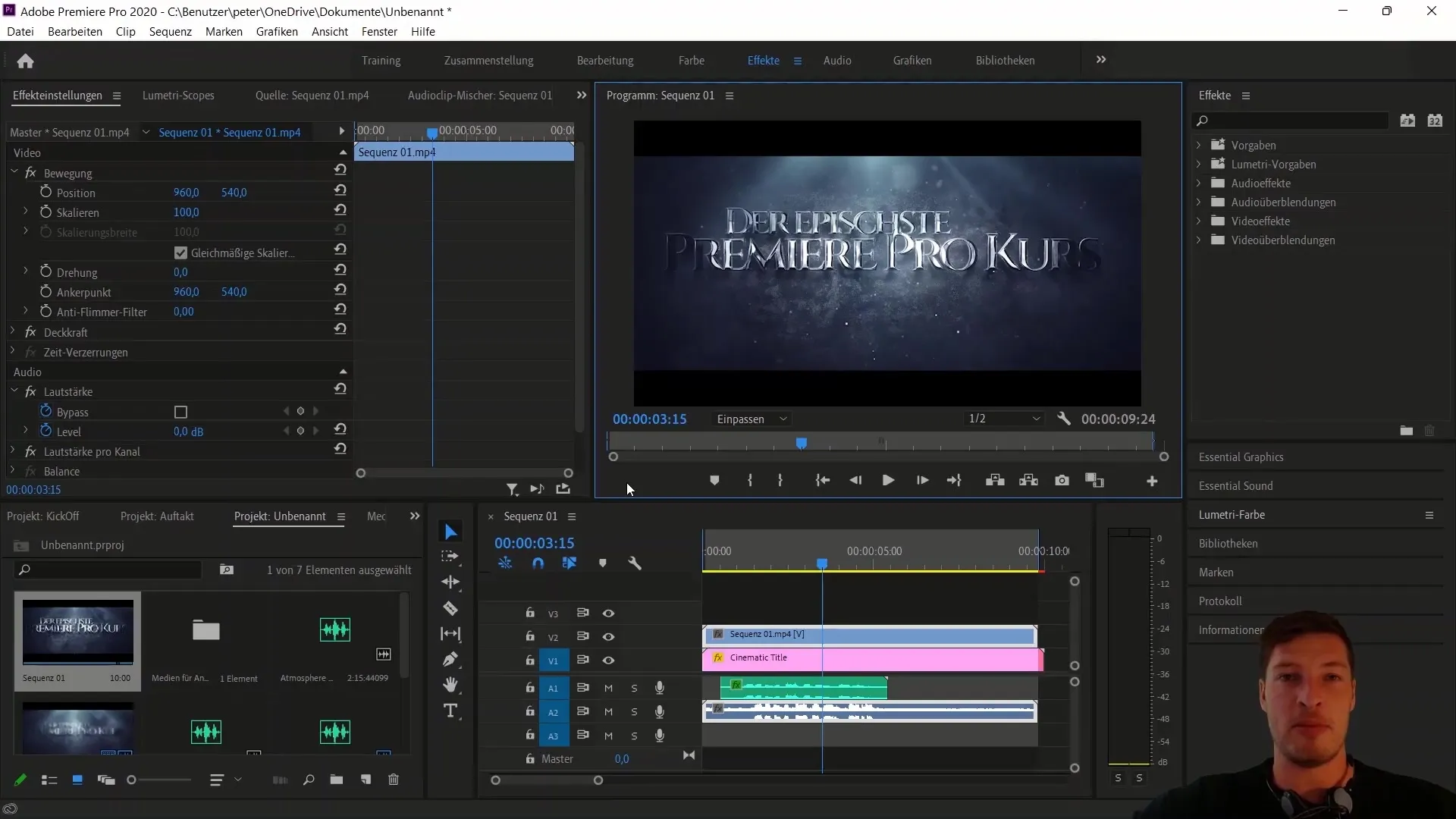
Після створення проекту імпортуйте відеофайл, який ви бажаєте відредагувати. Для цього перейдіть до матеріалів курсу та знайдіть теку з файлами навчального посібника. Просто перетягніть файл MP4 у ваше вікно проекту, щоб імпортувати його.
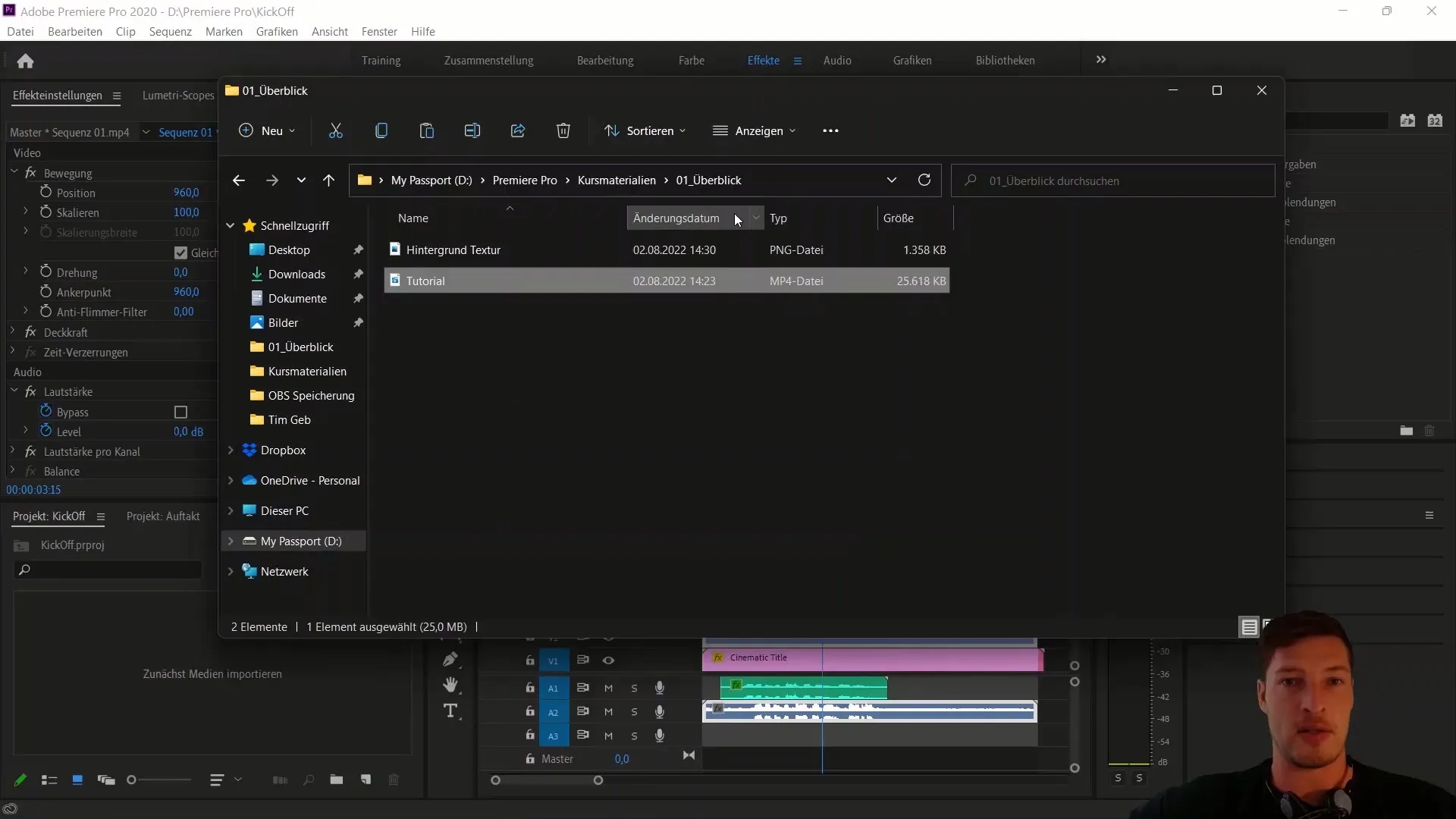
Тепер, коли відео імпортовано, ми хочемо створити нову послідовність. Це також можливо за допомогою перетягування, перетягуючи імпортований файл MP4 у нове вікно об'єкта. Якщо вам більше подобається правий клацання, ви можете використати опцію "Нова послідовність з кліпа".
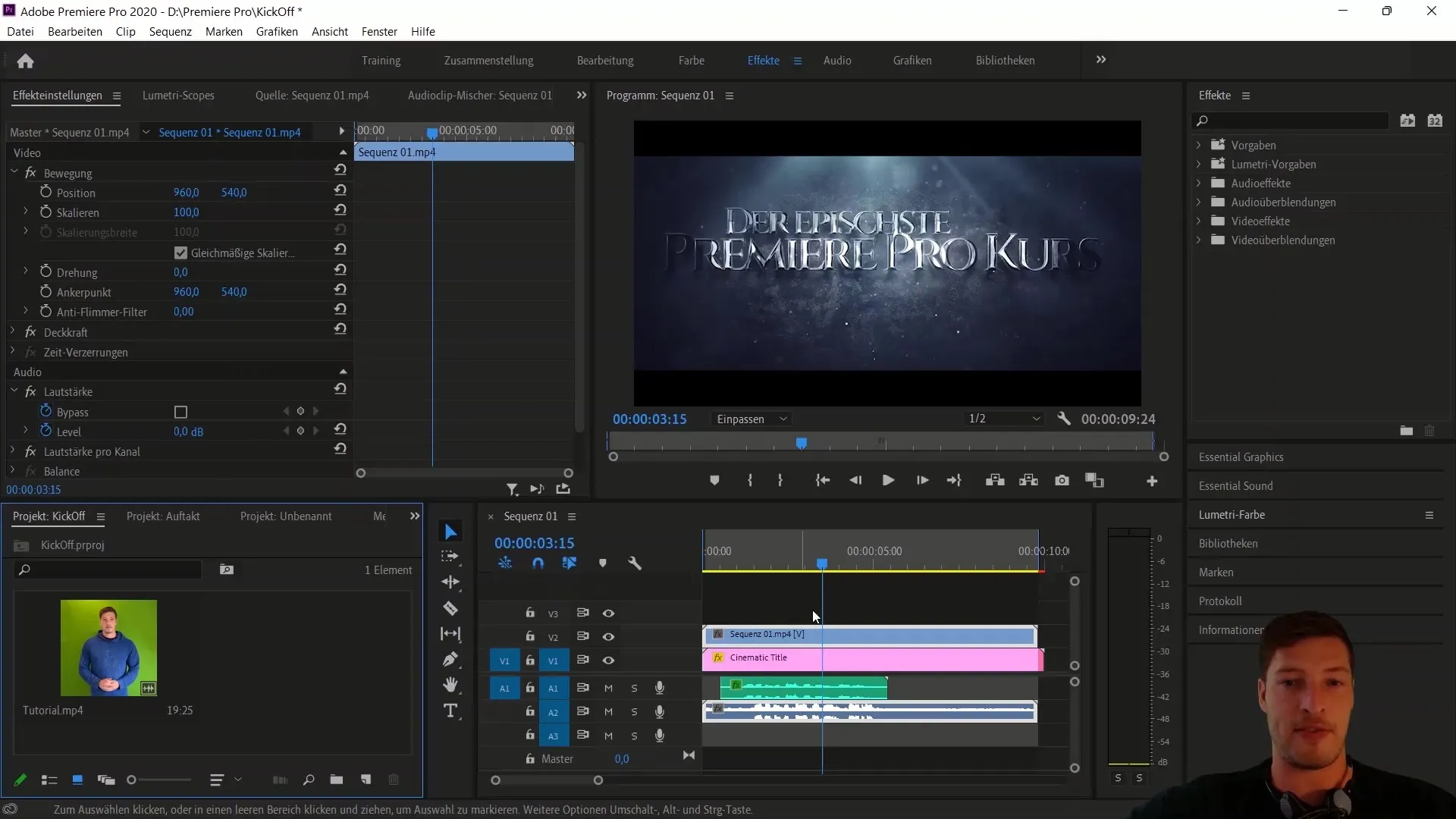
Після створення послідовності закрийте попередню послідовність, щоб очистити ваш робочий простір. У новій послідовності вже має бути відображена аудіо- та відеодоріжка. Тепер ми хочемо змінити послідовність на стандартний формат Full HD. Для цього перейдіть в меню "Послідовність" та оберіть "Налаштування послідовності". Змініть розмір кадру на 1920 x 1080 пікселів та підтвердіть, натиснувши "OK".
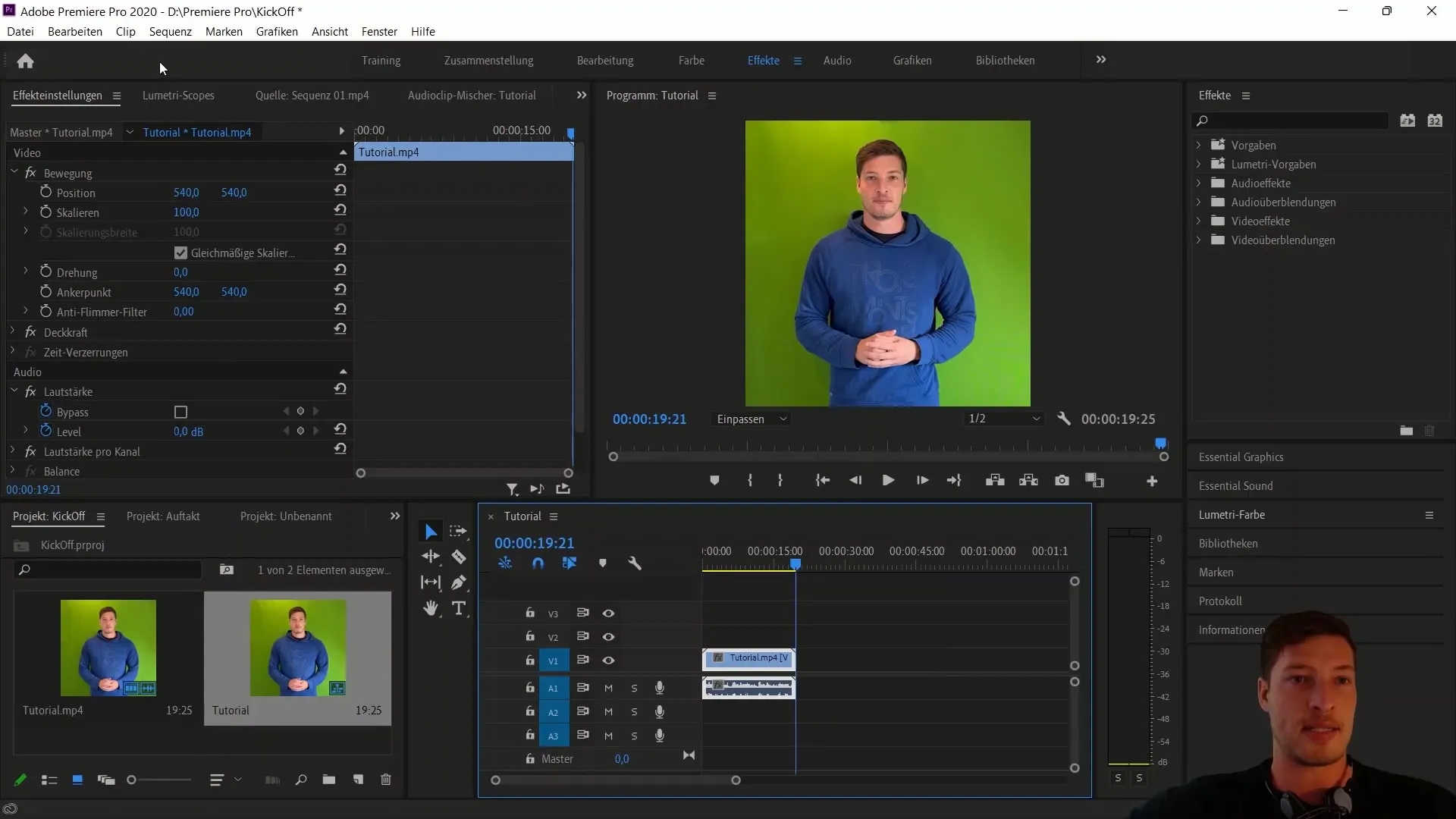
У наступному кроці ми хочемо видалити зелений екран. Для цього переходимо до ефектів. Переконайтеся, що вікно ефектів видно - ви можете активувати його через меню "Вікно", якщо воно не відображається. Перейдіть до ефектів, знайдіть "Відео ефекти", а потім "Колірна ключування". Там оберіть ефект "Ultra Key" та перетягніть його на відеодоріжку з зеленим екраном.
Після додавання ефекту Ultra Key ви зможете налаштувати колір ключа у елементах керування ефектами. Оберіть інструмент вибору та клацніть на зеленій ділянці на зображенні. Це призведе до видалення зеленого фону. Щоб покращити результат, налаштуйте генерацію маски, зменшуючи значення відблиску та тіні.
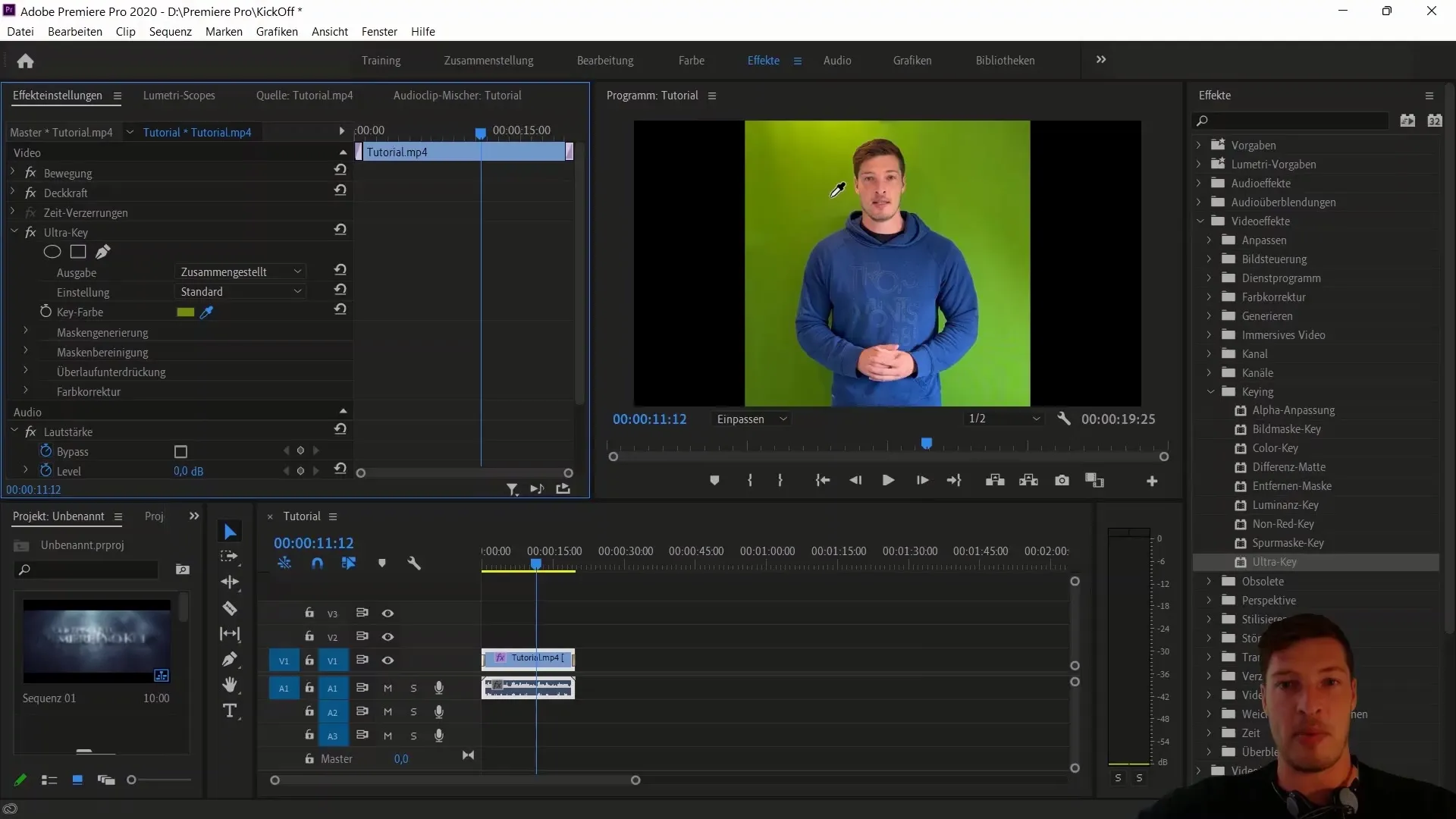
Тепер, коли зелений екран видалено, ми повинні встановити фон. Імпортуйте файл фону з матеріалів курсу та перетягніть його під ваш файл MP4. Переконайтеся, що фон чітко видно, масштабуючи його відповідно. Для цього перейдіть до налаштувань руху та змініть масштабування.
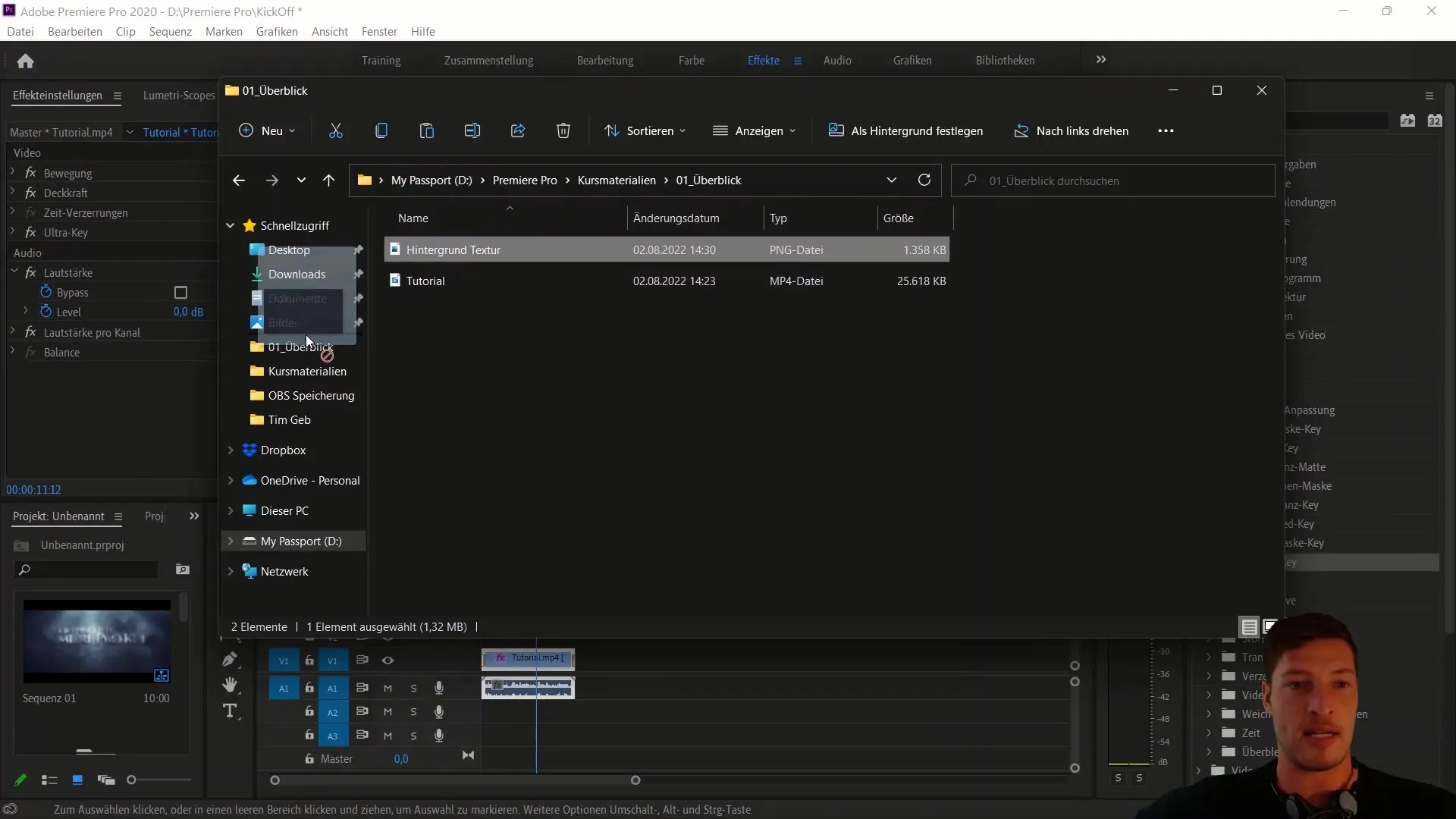
Наступним кроком буде додавання тексту-привітання. Оберіть інструмент тексту (швидка команда "T") та клацніть на зображенні, щоб ввести свій текст. Ви можете налаштовувати властивості тексту у вкладці "Графіка". Розмістіть текст так, щоб він був чітко видимим та стояв позаду вас, змінюючи порядок шарів у часовій шкалі.
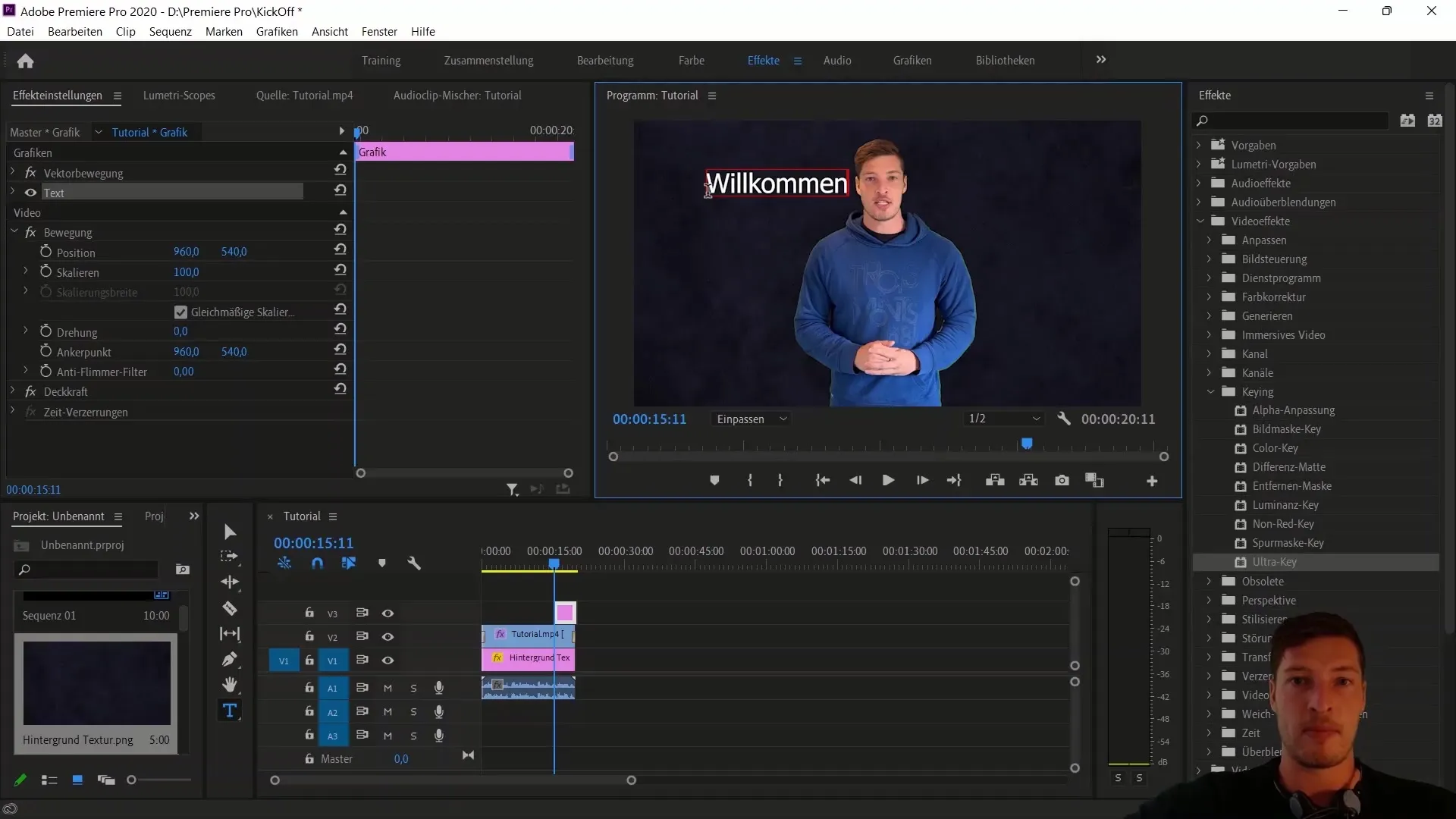
Після розміщення тексту поверніться до елементів керування ефектами, щоб налаштувати розмір шрифту та міжсимвольний інтервал. Вирівнюйте текст по центру і розмістіть його в потрібному місці над вашим відео. Переконайтеся, що текст з'являється в правильний момент та закінчується разом з відео.
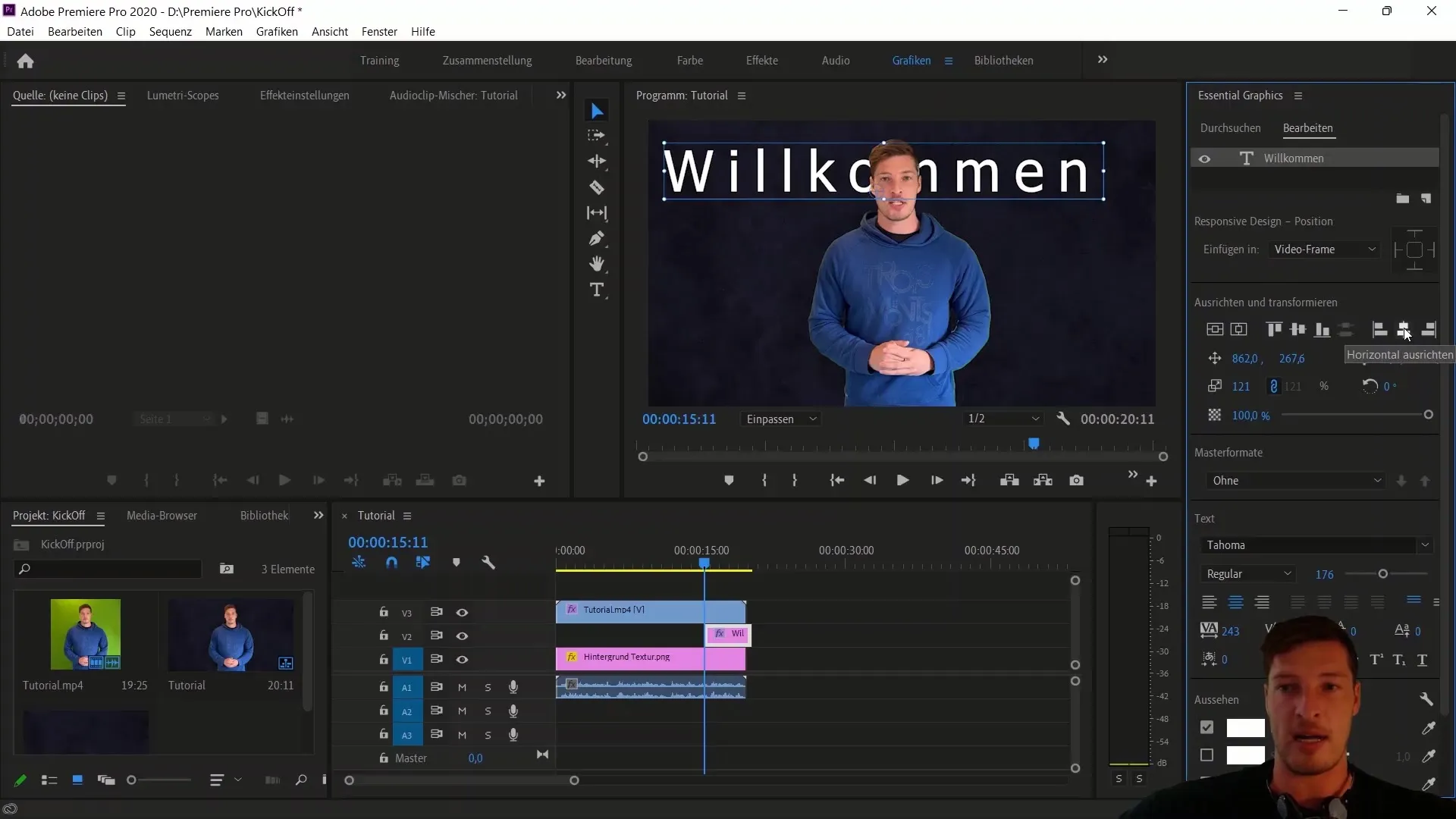
Останнім кроком є те, що ви виходите зображення. Клацніть по MP4 доріжці, щоб відкрити параметри руху, та змініть положення X, щоб додати анімацію. Встановіть ключові кадри для початкового та кінцевого положення, щоб анімувати рух праворуч виходячи зображення.
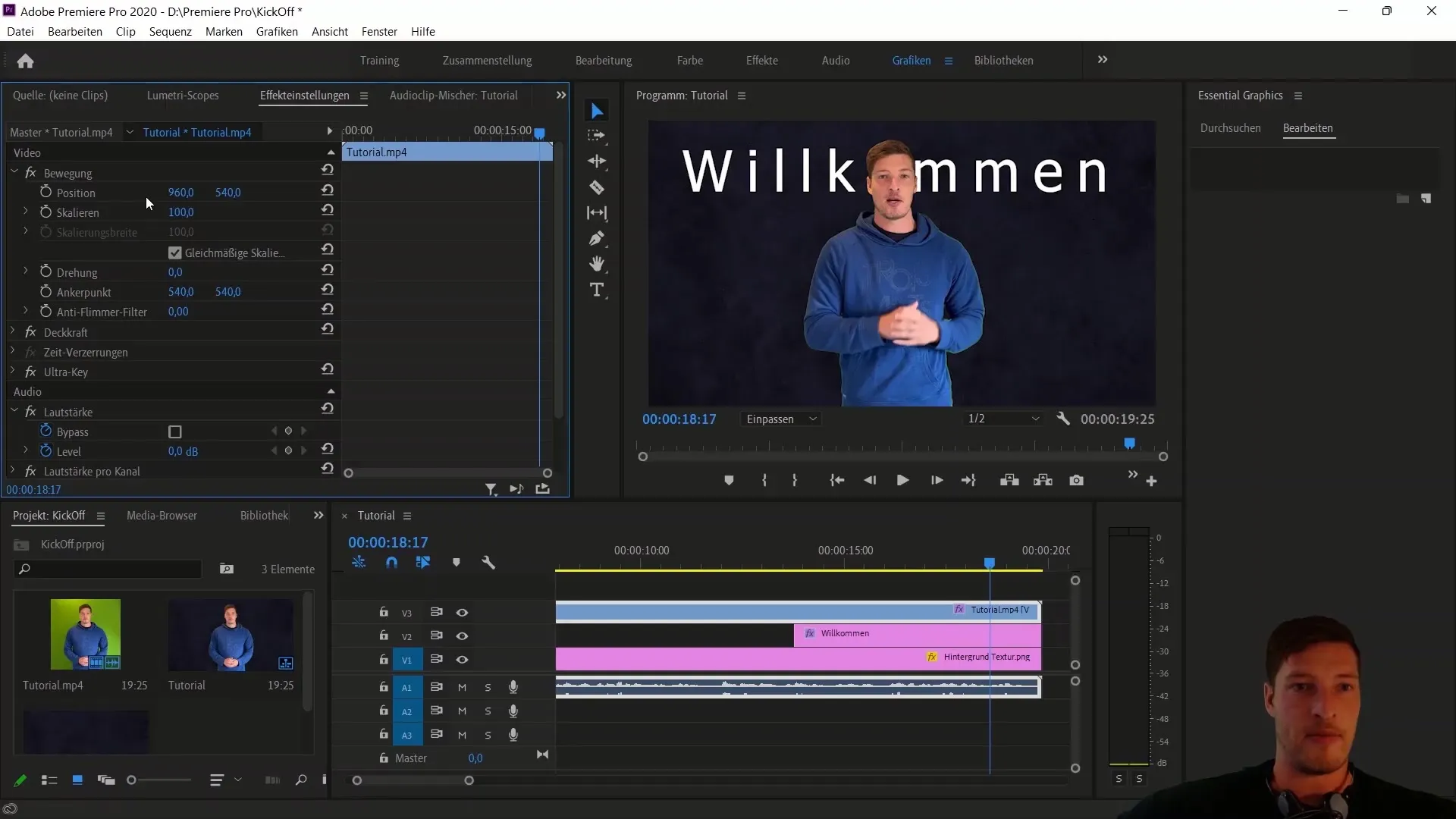
У розділі підсумків усі деталі поєднуються, і вам слід відтворити відео, щоб перевірити результат.
Підсумок
У цьому плеcілку ми надали глибокі знання з відеомонтажу в Adobe Premiere Pro CC. Ви могли вивчити, як використовувати зелений екран для ключування, додавати текст та налаштовувати позиції та ефекти. Це становить початок вашої подорожі у відеомонтаж та має надати вам міцні основи для майбутніх проектів.
Часто задані питання
Як створити новий проект в Adobe Premiere Pro?Перейдіть в «Новий» або скористайтеся комбінацією клавіш Ctrl + Alt + N.
Як імпортувати відео в Premiere Pro?Ви можете перетягнути файл в вікно проекту.
Що таке ефект Ultra Key?Це відео ефект для видалення зелених екранів.
Як вставити текст у відео?Скористайтесь інструментом тексту (комбінація клавіш T) і клацніть на зображенні, щоб написати текст.
Як змінити роздільну здатність відео?Відкрийте «Послідовність», а потім «Налаштування послідовностей», щоб змінити розмір кадру.


